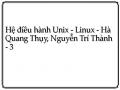Trong dạng lệnh date cho xem thông tin ngày, giờ thì tham số định-dạng điều khiển cách hiển thị thông tin kết quả. Định-dạng là dãy có từ một đến nhiều cặp gồm hai kí tự, trong mỗi cặp kí tự đầu tiên là % còn kí tự thứ hai mô tả định dạng.
Do số lượng định dạng là rất nhiều vì vậy chúng ta chỉ xem xét một số định dạng điển hình (để xem đầy đủ các định dạng, sử dụng lệnh man date).
Dưới đây là một số định dạng điển hình:
%% : Hiện ra chính kí tự %.
%a : Hiện ra thông tin tên ngày trong tuần viết tắt theo ngôn ngữ bản địa.
%A : Hiện ra thông tin tên ngày trong tuần viết đầy đủ theo ngôn ngữ bản địa.
%b : Hiện ra thông tin tên tháng viết tắt theo ngôn ngữ bản địa.
%B : Hiện ra thông tin tên tháng viết đầy đủ theo ngôn ngữ bản địa.
Trong dạng lệnh date cho phép thiết đặt lại ngày giờ cho hệ thống thì tham số [MMDDhhmm[ [CC[YY] [.ss]] mô tả ngày, giờ mới cần thiết đặt, trong đó:
MM: hai số chỉ tháng,
DD: hai số chỉ ngày trong tháng, hh: hai số chỉ giờ trong ngày, mm: hai số chỉ phút,
CC: hai số chỉ thế kỉ,
YY: hai số chỉ năm trong thế kỉ.
Các dòng ngay dưới đây trình bày một số ví dụ sử dụng lệnh date, mỗi ví dụ được cho tương ứng với một cặp hai dòng, trong đó dòng trên mô tả lệnh được gõ còn dòng dưới là thông báo của Linux.
# date
Wed Jan 3 23:58:50 ICT 2001
# date -d='01/01/2000'
Sat Jan 1 00:00:00 ICT 2000
# date -iso-8601='seconds'
2000-12-01T00:36:41-0500
# date -d='01/01/2001'
Mon Jan 1 00:00:00 ICT 2001
# date 010323502001.50
Wed Jan 3 23:50:50 ICT 2001
# date +%a%A
Wed Wednesday
# date +%a%A%b%B
Wed Wednesday Jan January
# date +%D%%%j
01/05/01%005
2.4.2. Lệnh xem lịch
Lệnh cal cho phép xem lịch trên hệ thống với cú pháp như sau:
cal [tùy-chọn] [<tháng> [<năm>]]
nếu không có tham số, lịch của tháng hiện thời sẽ được hiển thị.
Các tuỳ-chọn là:
-m : chọn ngày Thứ hai là ngày đầu tiên trong tuần (mặc định là ngày Chủ nhật).
-j : hiển thị số ngày trong tháng dưới dạng số ngày trong năm (ví dụ: ngày 1/11/2000 sẽ được hiển thị dưới dạng là ngày thứ 306 trong năm 2000, số ngày bắt đầu được tính từ ngày 1/1).
-y : hiển thị lịch của năm hiện thời. Ví dụ:
# cal 1 2001
January 2001
Mo | Tu | We | Th | Fr | Sa | |
1 | 2 | 3 | 4 | 5 | 6 | |
7 | 8 | 9 | 10 | 11 | 12 | 13 |
14 | 15 | 16 | 17 | 18 | 19 | 20 |
21 | 22 | 23 | 24 | 25 | 26 | 27 |
28 | 29 | 30 | 31 |
Có thể bạn quan tâm!
-
 Hệ điều hành Unix - Linux - Hà Quang Thụy, Nguyễn Trí Thành - 2
Hệ điều hành Unix - Linux - Hà Quang Thụy, Nguyễn Trí Thành - 2 -
 Hệ điều hành Unix - Linux - Hà Quang Thụy, Nguyễn Trí Thành - 3
Hệ điều hành Unix - Linux - Hà Quang Thụy, Nguyễn Trí Thành - 3 -
 Thủ Tục Đăng Nhập Và Các Lệnh Thoát Khỏi Hệ Thống
Thủ Tục Đăng Nhập Và Các Lệnh Thoát Khỏi Hệ Thống -
 Một Số Thuật Toán Làm Việc Với Inode Hệ Thống Lời Gọi Hệ Thống File
Một Số Thuật Toán Làm Việc Với Inode Hệ Thống Lời Gọi Hệ Thống File -
 Hệ điều hành Unix - Linux - Hà Quang Thụy, Nguyễn Trí Thành - 7
Hệ điều hành Unix - Linux - Hà Quang Thụy, Nguyễn Trí Thành - 7 -
 Hệ điều hành Unix - Linux - Hà Quang Thụy, Nguyễn Trí Thành - 8
Hệ điều hành Unix - Linux - Hà Quang Thụy, Nguyễn Trí Thành - 8
Xem toàn bộ 223 trang tài liệu này.
Khi nhập dòng lệnh trên, trên màn hình sẽ hiển thị lịch của tháng 1 năm 2001, mặc định chọn ngày chủ nhật là ngày bắt đầu của tuần. Dưới đây là ví dụ hiển thị số ngày trong tháng 3 dưới dạng số ngày trong năm 2001.
# cal -j 3 2001
March 2001
Mo | Tu | We | Th | Fr | Sa | |
60 | 61 | 62 | ||||
63 | 64 | 65 | 66 | 67 | 68 | 69 |
70 | 71 | 72 | 73 | 74 | 75 | 76 |
77 | 78 | 79 | 80 | 81 | 82 | 83 |
84 | 85 | 86 | 87 | 88 | 89 | 90 |
2.5. Xem thông tin hệ thống
Lệnh uname cho phép xem thông tin hệ thống với cú pháp là:
uname [tùy-chọn]
Nếu không có tuỳ chọn thì hiện tên hệ điều hành. Lệnh có các tùy chọn là:
-a, --all : hiện tất cả các thông tin.
-m, --machine : kiểu kiến trúc của bộ xử lý (i386, i486, i586, i686...).
-n, --nodename : hiện tên của máy.
-r, --release : hiện nhân của hệ điều hành.
-s, --sysname : hiện tên hệ điều hành.
-p, --processor : hiện kiểu bộ xử lý của máy chủ. Ví dụ, nếu gõ lệnh
# uname -a
thì màn hình sẽ hiện ra như sau:
Linux linuxsrv.linuxvn.net 2.2.14-5.0 #1 Tue Mar 7 21:07:39 EST 2000 i686 unknown
#
Thông tin hiện ra có tất cả 6 trường là: Tên hệ điều hành: Linux
Tên máy: linuxsrv.linuxvn.net
Tên nhân của hệ điều hành: 2.2.14-5.0
Ngày sản xuất: #1 Tue Mar 7 21:07:39 EST 2000 Kiểu kiến trúc bộ xử lý: i686
Kiểu bộ xử lý của máy chủ: unknown Ví dụ nếu gõ lệnh:
# uname -spr
thì màn hình sẽ hiện ra như sau:
Linux 2.2.14-5.0 unknown
là tên hệ điều hành, tên nhân và kiểu bộ xử lý của máy chủ.
Lưu ý:
Chúng ta làm rõ thêm nội dung lưu ý trong mục 1.3.1 về tham số khóa kết hợp: Trong ví dụ trên đây khi viết tham số -spr là yêu cầu thực hiện lệnh usame với nghĩa kết hợp tình huống theo cả ba tham số khóa -s, -p, -r. Chú ý rằng, không thể viết -s -p -r thay cho -spr được. Như đã lưu ý ở mục 1.3.1 trong nhiều lệnh của Linux cho phép viết kết hợp các tham số khóa theo cách thức như trên miễn là các tham số đó không xung khắc với nhau.
2.6. Thay đổi nội dung dấu nhắc shell
Trong Linux có hai loại dấu nhắc: dấu nhắc cấp một (dấu nhắc shell) xuất hiện khi nhập lệnh và dấu nhắc cấp hai (dấu nhắc nhập liệu) xuất hiện khi lệnh cần có dữ liệu được nhập từ bàn phím và tương ứng với hai biến nhắc tên là PS1 và PS2.
PS1 là biến hệ thống tương ứng với dấu nhắc cấp 1: Giá trị của PS1 chính là nội dung hiển thị của dấu nhắc shell. Để nhận biết thông tin hệ thống hiện tại, một nhu cầu đặt ra là cần thay đổi giá trị của các biến hệ thống PS1 và PS2.
Linux cho phép thay đổi giá trị của biến hệ thống PS1 bằng lệnh gán trị mới cho nó. Lệnh này có dạng:
# PS1='<dãy kí tự>'
Năm (5) kí tự đầu tiên của lệnh gán trên đây (PS1=') phải được viết liên tiếp nhau. Dãy kí tự nằm giữa cặp hai dấu nháy đơn (có thể sử dụng cặp hai dấu kép ") và không được phép chứa dấu nháy. Dãy kí tự này bao gồm các cặp kí tự điều khiển và các kí tự khác, cho phép có thể có dấu cách. Cặp kí tự điều khiển gồm hai kí tự, kí tự đầu tiên là dấu sổ xuôi "" còn kí tự thứ hai nhận một trong các trường hợp liệt kê trong bảng dưới đây. Bảng dưới đây giới thiệu một số cặp ký tự điều khiển có thể được sử dụng khi muốn thay đổi dấu nhắc lệnh:
Cặp ký tự điều khiển Ý nghĩa
! Hiển thị thứ tự của lệnh trong lịch sử
# Hiển thị thứ tự của lệnh
$ Hiển thị dấu đô-la ($). Đối với siêu người dùng (super user), thì hiển thị dấu số hiệu (#)
\ Hiển thị dấu sổ ()
d Hiển thị ngày hiện tại
h Hiển thị tên máy (hostname)
n Ký hiệu xuống dòng
s Hiển thị tên hệ shell
t Hiển thị giờ hiện tại
u Hiển thị tên người dùng
W Hiển thị tên thực sự của thư mục hiện thời (ví dụ thư
mục hiện thời là /mnt/hda1 thì tên thực sự của nó là
/hda1)
w Hiển thị tên đầy đủ của thư mục hiện thời (ví dụ
/mnt/hda1)
Ví dụ, hiện thời dấu nhắc shell có dạng:
root[may1 /hda1]#
Sau khi gõ lệnh
root@may1 /hda1]# PS1='[h@u w : d]$'
thì dấu nhắc shell được thay đổi là:
[may1@root /mnt/hda1 : Fri Oct 27 ]#
ngoài việc đổi thứ tự giữa tên người dùng và máy còn cho chúng ta biết thêm về ngày hệ thống quản lý và tên đầy đủ của thư mục hiện thời.
Linux cung cấp cách thức hoàn toàn tương tự như đối với biến PS1 để thay đổi giá trị biến hệ thống PS2 tương ứng với dấu nhắc cấp hai.
2.7. Lệnh gọi ngôn ngữ tính toán số học
Linux cung cấp một ngôn ngữ tính toán với độ chính xác tùy ý thông qua lệnh bc. Khi yêu cầu lệnh này, người dùng được cung cấp một ngôn ngữ tính toán (và cho phép lập trình tính toán có dạng ngôn ngữ lập trình C) hoạt động theo thông dịch. Trong ngôn ngữ lập trình được cung cấp (tạm thời gọi là ngôn ngữ bc), tồn tại rất nhiều công cụ hỗ trợ tính toán và lập trình tính toán: kiểu phép toán số học phong phú, phép toán so sánh, một số hàm chuẩn, biến chuẩn, cấu trúc điều khiển, cách thức định nghĩa hàm, cách thức thay đổi độ chính xác, đặt lời chú thích ... Chỉ cần sử dụng một phần nhỏ tác động của lệnh bc, chúng ta đã có một "máy tính số bấm tay" hiệu quả.
Cú pháp lệnh bc:
bc [tùy-chọn] [file...]
với các tuỳ chọn sau đây:
-l, --mathlib : thực hiện phép tính theo chuẩn thư viện toán học (ví dụ: 5/5=1.00000000000000000000).
-w, --warn : khi thực hiện phép tính không tuân theo chuẩn POSIX (POSIX là một chuẩn
trong Linux) thì một cảnh báo xuất hiện.
-s, --standard : thực hiện phép tính chính xác theo chuẩn của ngôn ngữ POSIX bc.
-q, --quiet : không hiện ra lời giới thiệu về phần mềm GNU khi dùng bc.
Tham số file là tên file chứa chương trình viết trên ngôn ngữ bc, khi lệnh bc thực hiện sẽ tự động chạy các file chương trình này (Nếu có nhiều tham số thì có nghĩa sẽ chạy nhiều chương trình liên tiếp nhau).
Dưới đây là một ví dụ sử dụng lệnh bc ở dạng đơn giản nhất. Khi gõ lệnh tại dấu nhắc:
# bc -l
màn hình xuất hiện lời giới thiệu về GNU khi dùng bc và ngôn ngữ bc được kích hoạt để
phục vụ người dùng.
bc 1.05
Copyright 1991, 1992, 1993, 1994, 1997, 1998 Free Software Foundation, Inc. This is free software with ABSOLUTELY NO WARRANTY.
For details type `warranty'. 5^3
125
12+12+78*7-62/4
554.50000000000000000000
a=4 a^a 256
a*78 312 b=45
a*b 180
a/b
.08888888888888888888
a%b
.00000000000000000040
ở đây * là phép nhân, ^ là phép tính luỹ thừa, / là phép chia lấy thương, % là chia lấy phần
dư.
Lưu ý:
Ngôn ngữ lập trình tính toán bc là một ngôn ngữ rất mạnh có nội dung hết sức phong phú cho nên trong khuôn khổ của tài liệu này không thể mô tả hết các nội dung của ngôn ngữ đó được. Chúng ta cần sử dụng lệnh man bc để nhận được thông tin đầy đủ về lệnh bc và ngôn ngữ tính toán bc.
Ở đây trình bày sơ bộ một số yếu tố cơ bản nhất của ngôn ngữ đó (bt là viết tắt
của biểu thức, b là viết tắt của biến):
Các phép tính: - bt: lấy đối; ++ b, --b, b ++, b --: phép toán tăng, giảm b; các phép toán hai ngôi cộng +, trừ -, nhân *, chia /, lấy phần dư %, lũy thừa nguyên bậc ^; gán =; gán sau khi thao tác <thao tác>=; các phép toán so sánh <, <=, >,
>=, bằng ==, khác != ...
Phép so sánh cho 1 nếu đúng, cho 0 nếu sai.
Bốn biến chuẩn là scale số lượng chữ số phần thập phân; last giá trị tính toán cuối cùng; ibase cơ số hệ đếm đối với input và obase là cơ số hệ đếm với output (ngầm định hai biến này có giá trị 10).
Các hàm chuẩn sin s (bt); cosin c (bt); arctg a (bt); lôgarit tự nhiên l (bt); mũ cơ
số tự nhiên e (bt); hàm Bessel bậc nguyên n của bt là j (n, bt).
CHƯƠNG 3. HỆ THỐNG FILE
3.1 Tổng quan về hệ thống file
3.1.1. Một số khái niệm
Người dùng đã từng làm việc với hệ điều hành DOS/Windows thì rất quen biết với các khái niệm: file (tập tin), thư mục, thư mục hiện thời ... Để đảm bảo tính hệ thống và thuận tiện cho người dùng chưa từng làm việc thành thạo với một hệ điều hành nào khác, chương này vẫn giới thiệu về các khái niệm này một cách sơ bộ.
Một đối tượng điển hình trong các hệ điều hành đó là file. File là một tập hợp dữ liệu có tổ chức được hệ điều hành quản lý theo yêu cầu của người dùng. Cách tổ chức dữ liệu trong file thuộc về chủ của nó là người đã tạo ra file. File có thể là một văn bản (trường hợp đặc biệt là chương trình nguồn trên C, PASCAL, shell script ...), một chương trình ngôn ngữ máy, một tập hợp dữ liệu ... Hệ điều hành tổ chức việc lưu trữ nội dung file trên các thiết bị nhớ lâu dài (chẳng hạn đĩa từ) và đảm bảo các thao tác lên file. Chính vì có hệ điều hành đảm bảo các chức năng liên quan đến file nên người dùng không cần biết file của mình lưu ở vùng nào trên đĩa từ, bằng cách nào đọc/ghi lên các vùng của đĩa từ mà vẫn thực hiện được yêu cầu tìm kiếm, xử lý lên các file.
Hệ điều hành quản lý file theo tên gọi của file (tên file) và một số thuộc tính liên quan đến file. Trước khi giới thiệu một số nội dung liên quan đến tên file và tên thư mục, chúng ta giới thiệu sơ bộ về khái niệm thư mục.
Để làm việc được với các file, hệ điều hành không chỉ quản lý nội dung file mà còn phải quản lý các thông tin liên quan đến các file. Thư mục (directory) là đối tượng được dùng để chứa thông tin về các file, hay nói theo một cách khác, thư mục chứa các file. Các thư mục cũng được hệ điều hành quản lý trên vật dẫn ngoài và vì vậy, theo nghĩa này, thư mục cũng được coi là file song trong một số trường hợp để phân biệt với "file" thư mục, chúng ta dùng thuật ngữ file thông thường. Khác với file thông thường, hệ điều hành lại quan tâm đến nội dung của thư mục.
Một số nội dung sau đây liên quan đến tên file (bao gồm cả tên thư mục):
Tên file trong Linux có thể dài tới 256 ký tự, bao gồm các chữ cái, chữ số, dấu gạch nối, gạch chân, dấu chấm. Tên thư mục/file trong Linux có thể có nhiều hơn một dấu chấm, ví dụ: This_is.a.VERY_long.filename. Nếu trong tên file có dấu chấm "." thì xâu con của tên file từ dấu chấm cuối cùng được gọi là phần mở rộng của tên file (hoặc file). Ví dụ, tên file trên đây có phần mở rộng là .filename. Chú ý rằng khái niệm phần mở rộng ở đây không mang ý nghĩa như một số hệ điều hành khác (chẳng hạn như MS-DOS).
Lưu ý:
Chúng ta nên lưu ý rằng, không phải ký tự nào cũng có nghĩa. Nếu có hai file chỉ khác nhau ở ký tự cuối cùng, thì đối với Linux, đó là hai file có thể trùng tên. Bởi lẽ, Linux chỉ lấy 32 hay 64 ký tự đầu tiên trong tên file mà thôi (tùy theo phiên bản Linux), phần tên file còn lại dành cho chủ của file, Linux theo dõi thông tin, nhưng thường không xem các ký tự đứng sau ký tự thứ 33 hay 65 là quan trọng đối với nó.
Xin nhắc lại lưu ý về phân biệt chữ hoa và chữ thường đối với tên thư mục/file, ví dụ hai file FILENAME.tar.gz và filename.tar.gz là hai file khác nhau.
Nếu trong tên thư mục/file có chứa khoảng trống, sẽ phải đặt tên thư mục/file vào trong cặp dấu nháy kép để sử dụng thư mục/file đó. Ví dụ, để tạo thư mục có tên là “My document” chẳng hạn, hãy đánh dòng lệnh sau:
# mkdir "My document"
Một số ký tự sau không được sử dụng trong tên thư mục/file: !, *, $, &, # ...
Khi sử dụng chương trình mc (Midnight Commander), việc hiển thị tên file sẽ bổ sung một kí tự theo nghĩa: dấu "*" cho file khả thi trong Linux, dấu "~" cho file sao lưu, dấu "." cho file ẩn, dấu "@" cho file liên kết...
Tập hợp tất cả các file có trong hệ điều hành được gọi là hệ thống file là một hệ thống thống nhất. Bởi chính từ cách thức sử dụng thư mục, hệ thống file được tổ chức lôgic theo dạng hình cây: Hệ thống file được xuất phát từ một thư mục gốc (được kí hiệu là "/") và cho phép tạo ra thư mục con trong một thư mục bất kỳ. Thông thường, khi khởi tạo Linux đã có ngay hệ thống file của nó. Hình 3.1. cho minh họa một phần trong cây lôgic của hệ thống file.
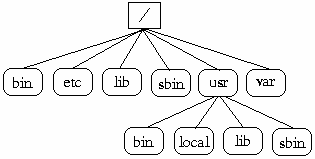
Để chỉ một file hay một thư mục, chúng ta cần đưa ra một đường dẫn, ví dụ để đường dẫn xác định file Xclients trong hình 3.1. chúng ta viết như sau:
/etc/X11/xinit/Xclients
/
root
bin
etc
usr
home dev
peng office52 sh date who X11 src bin user1 user2
tty00 tty01
xinit
Xclients Xmodmap
Hình 3.1. Một phần cấu trúc lôgic dạng cây của hệ thống File